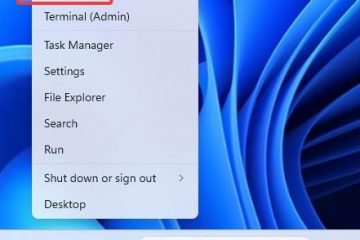Como baixar o Netflix em um Mac
Links de dispositivos
O Netflix está conosco há alguns anos, então é um pouco decepcionante que eles ainda não tenham lançado um aplicativo dedicado a computadores Mac. A plataforma foi relativamente rápida em lançar aplicativos para Windows, Android e iOS, mas, por algum motivo, não há nenhum anúncio oficial sobre o motivo de não termos um aplicativo Netflix para Mac.
Então, o que acontece? se você é um grande fã do Netflix, mas prefere assistir em um Mac porque o MacOS é seu sistema operacional preferido por vários motivos?
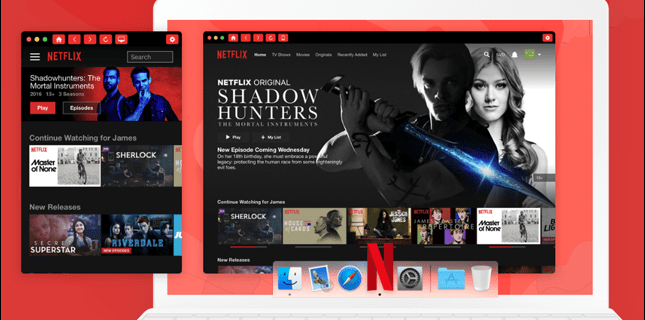
Não se preocupe. Com algumas soluções alternativas, você pode baixar seus filmes e programas de TV favoritos no seu Mac.
Este artigo tem tudo o que você precisa saber.
Método 1: usando Clicker para Netflix
Vivemos em um ambiente tecnológico de ritmo acelerado, marcado por uma próspera comunidade de desenvolvimento de aplicativos. Embora não haja um aplicativo oficial da Netflix para dispositivos Mac, os desenvolvedores criaram soluções inovadoras que podem baixar o conteúdo da Netflix diretamente nesses dispositivos. Uma dessas soluções é chamada Clicker for Netflix.
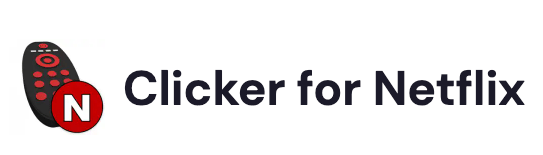
Na sua essência, Clicker for Netflix (CfN) é um aplicativo de terceiros projetado especificamente para MacOS. Embora a Netflix não tenha endossado o CfN oficialmente, ele tem sido usado para transmitir conteúdo por vários anos sem problemas.
O Clicker for Netflix vem com uma interface fácil de usar completa com acessibilidade Touch Bar que facilita a controlar a reprodução e navegar na biblioteca. Além disso, o aplicativo oferece suporte ao modo PiP (picture in picture), permitindo que você assista seus programas favoritos em uma janela pequena e redimensionável enquanto usa outros aplicativos no seu Mac.
Mas como você obtém o aplicativo? Pode ser baixado gratuitamente em vários sites, mas é importante lembrar que nem todas as ofertas são genuínas. Você pode ser facilmente induzido a baixar malware perigoso ou até mesmo instalar um aplicativo totalmente diferente do qual realmente não precisa. Por esses motivos, é importante exercer a devida diligência ao explorar as opções disponíveis.
Dito isso, Macupdate – um site de software para Mac que existe há mais de 20 anos – pode ser um ótimo lugar para começar.
Método 2: Instalando o Windows em seu Mac
Desde o lançamento do Netflix, sempre houve um aplicativo de desktop para computadores Windows. E embora a maioria das pessoas possivelmente não saiba disso, você pode instalar o Windows no seu Mac e executar os dois sistemas simultaneamente. Isso significa que você pode aproveitar o Netflix no seu Mac sem abrir mão de nenhuma das ferramentas que o tornam querido pelo ecossistema da Apple.
Para instalar o Windows no seu Mac, você precisa de alguns itens:
Um Windows imagem do disco de instalaçãoTeclado e mouse da ApplePelo menos 50 GB de espaço livre em discoUnidade flash USB com pelo menos 16 GB de armazenamento
Se você não tem ideia de por onde começar, este artigo tem todos os detalhes.
Método 3: Streaming Netflix usando AirPlay de seu iPhone ou iPad
AirPlay é uma tecnologia de streaming sem fio desenvolvida pela Apple que permite aos usuários transmitir áudio, vídeo e outras mídias entre dispositivos Apple. Você pode usá-lo para transmitir conteúdo de um iPhone, iPad, Apple TV, HomePod ou até mesmo um Mac.
Como o AirPlay é um recurso integrado para dispositivos iOS, você não precisa comprar ou configurar hardware adicional para transmitir conteúdo Netflix para o seu Mac. Além disso, você pode continuar usando seu dispositivo iOS enquanto ainda faz streaming da Netflix no seu Mac.
Por outro lado, a Netflix parou de oferecer suporte ao AirPlay em abril de 2019, alegando”limitações técnicas”. Basta abrir o aplicativo Netflix em seu iPhone e conectá-lo instantaneamente ao seu Mac. Felizmente, vários aplicativos de terceiros foram desenvolvidos desde então para ajudar a mídia AirPlay de iOS a Macs. Escolhas populares incluem Refletor, Mirroring360 e AirServer.
Vamos ver rapidamente como você pode usar o AirServer para transmitir Netflix para o seu Mac:
Faça o download e instale o AirServer no seu Mac e dispositivos iOS. Mas antes de prosseguir para a etapa 2, verifique se o Mac e os dispositivos iOS estão conectados ao mesma rede Wi-Fi.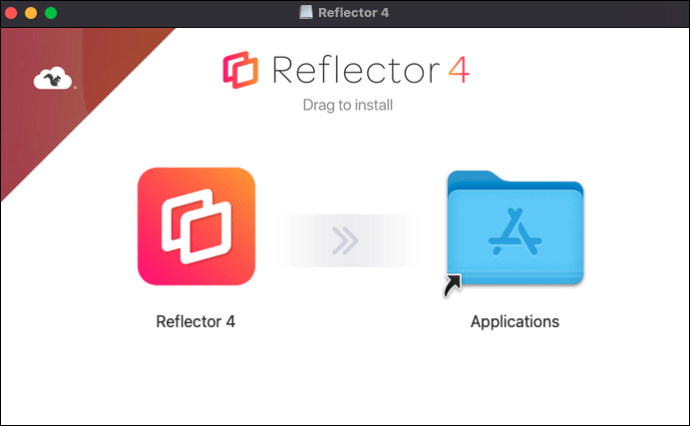 Deslize para cima no seu dispositivo iOS e selecione o ícone de espelhamento de tela no Centro de Controle. Neste ponto, você deve conseguir ver seu Mac e qualquer outro dispositivo disponível em sua rede.
Deslize para cima no seu dispositivo iOS e selecione o ícone de espelhamento de tela no Centro de Controle. Neste ponto, você deve conseguir ver seu Mac e qualquer outro dispositivo disponível em sua rede.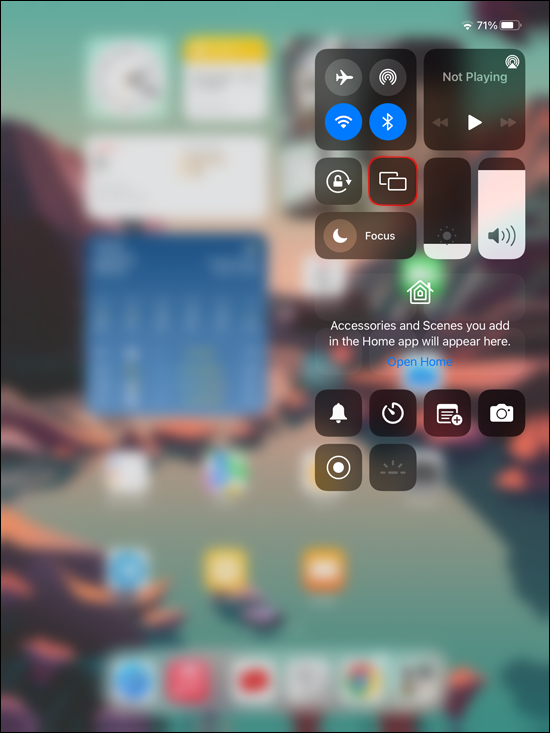 No seu iPhone ou iPad, abra o aplicativo Netflix e selecione o título que deseja assistir.
No seu iPhone ou iPad, abra o aplicativo Netflix e selecione o título que deseja assistir.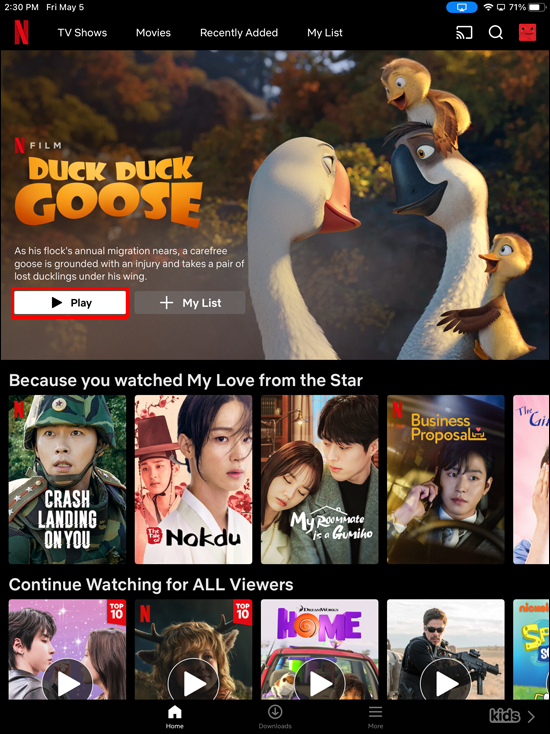 Escolha o seu Mac na lista de dispositivos disponíveis e o dispositivo móvel começará a transmitir na tela do seu Mac.
Escolha o seu Mac na lista de dispositivos disponíveis e o dispositivo móvel começará a transmitir na tela do seu Mac.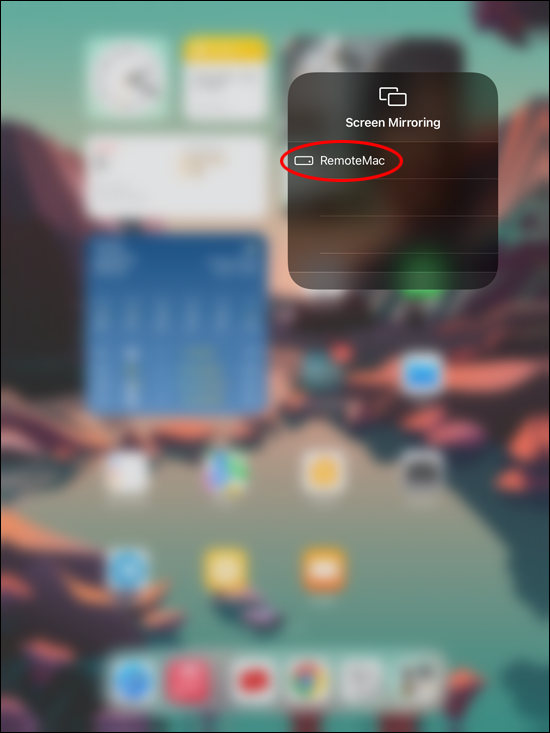 Finalmente, abra a aplicação Netflix no seu dispositivo móvel e reproduza o filme ou programa de TV que você deseja assistir.
Finalmente, abra a aplicação Netflix no seu dispositivo móvel e reproduza o filme ou programa de TV que você deseja assistir.
Mas o que acontece se você não tiver uma conexão com a Internet, mas tiver baixado alguns episódios ou filmes no seu iPhone? O AirServer e vários outros aplicativos de espelhamento podem funcionar sem conectividade Wi-Fi, mas você precisa conectar seus dispositivos usando um cabo elétrico. Seu Mac poderá conectar seu dispositivo móvel e criar uma rede de espelhamento.
Método 4: Executar o Netflix no MacOS usando o PlayCover
Se você não tem medo de mergulhar um pouco aprofundando-se no mercado de tecnologia de terceiros, o PlayCover pode ser apenas a ferramenta de que você precisa para finalmente aproveitar o Netflix no seu Mac. Mas primeiro, o que é isso?
Em termos muito simples, o PlayCover é um aplicativo MacOS que permite instalar e executar aplicativos iOS diretamente no seu Mac. Ele funciona emulando a estrutura UIKit usada para desenvolver aplicativos iOS e adaptando-a para rodar no macOS. Com esta ferramenta, você pode executar o aplicativo Netflix para iOS no seu Mac. Conveniente, certo?
Esta é, sem dúvida, uma maneira conveniente de assistir seus programas favoritos da Netflix no seu Mac, mas configurar o PlayCover em seus dispositivos pode ser uma dor de cabeça e você pode precisar de um pouco de paciência. Veja como funciona:
Comece baixando a versão mais recente do aplicativo. A maioria das plataformas oferece o aplicativo na forma de um arquivo DMG.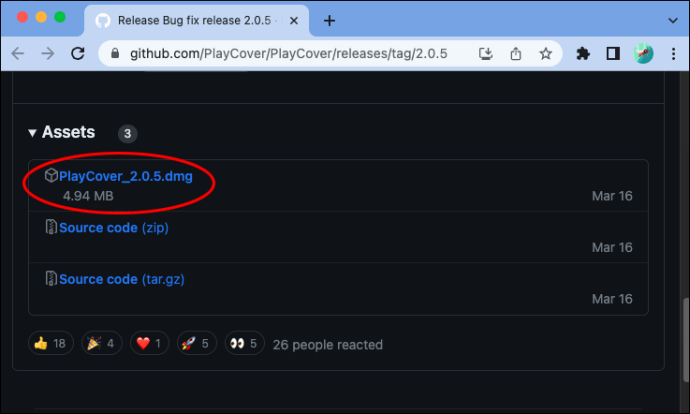 Abra o arquivo DMG e arraste o aplicativo PlayCover para a pasta Aplicativos. Clique duas vezes no aplicativo PlayCover para iniciá-lo.
Abra o arquivo DMG e arraste o aplicativo PlayCover para a pasta Aplicativos. Clique duas vezes no aplicativo PlayCover para iniciá-lo.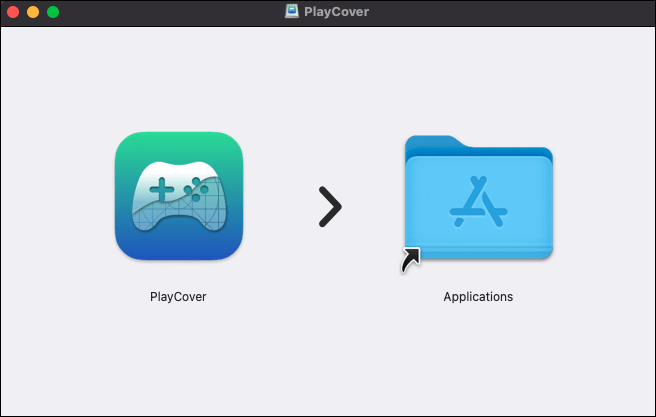 Agora, você precisa obter o arquivo IPA do aplicativo Netflix para iOS. Você pode facilmente obter uma cópia do backup do dispositivo iOS ou pesquisar online. Mas, como sempre, fique de olho em arquivos suspeitos que podem representar riscos à segurança. Neste ponto, abra o PlayCover e clique no botão”Importar”no canto superior esquerdo da janela. Navegue até o local onde você salvou o Netflix IPA arquivo e importe-o.
Agora, você precisa obter o arquivo IPA do aplicativo Netflix para iOS. Você pode facilmente obter uma cópia do backup do dispositivo iOS ou pesquisar online. Mas, como sempre, fique de olho em arquivos suspeitos que podem representar riscos à segurança. Neste ponto, abra o PlayCover e clique no botão”Importar”no canto superior esquerdo da janela. Navegue até o local onde você salvou o Netflix IPA arquivo e importe-o.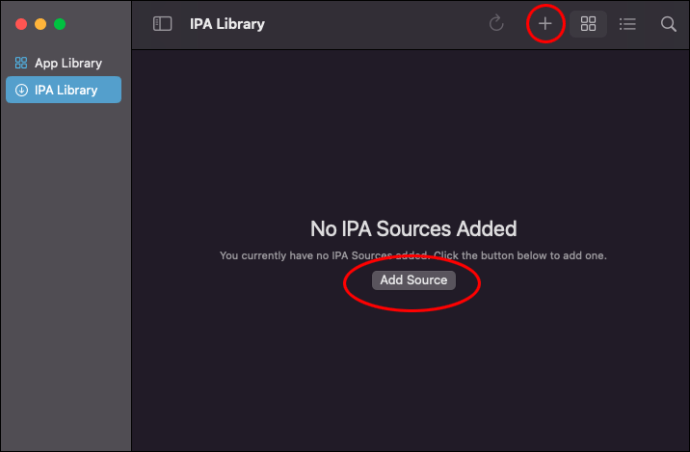 Depois de importar o Netflix IPA, o ícone do aplicativo da plataforma deve aparecer na janela do PlayCover. Clique no ícone do Netflix para iniciar o aplicativo Agora você deve ser capaz de navegar na biblioteca como de costume e reproduzir o conteúdo que deseja.
Depois de importar o Netflix IPA, o ícone do aplicativo da plataforma deve aparecer na janela do PlayCover. Clique no ícone do Netflix para iniciar o aplicativo Agora você deve ser capaz de navegar na biblioteca como de costume e reproduzir o conteúdo que deseja.
Também vale a pena mencionar que executar o Netflix em um Mac usando o PlayCover pode não fornecer o mesmo nível de desempenho e estabilidade do aplicativo móvel oficial. No entanto, é um método que provavelmente vale a pena tentar se você tiver um pouco de experiência em desenvolvimento de aplicativos.
Assista o quanto quiser
Não há nenhuma palavra da Netflix sobre quando poderemos ver o aplicativo oficial da plataforma para MacOS, mas isso não deve impedir você de baixar ou transmitir seus programas favoritos. Graças a algumas soluções alternativas, você pode transformar seu Mac em um mini-cinema enquanto esperamos para descobrir se o Netflix tem algo em andamento.
Você já tentou baixar o Netflix em seu Mac usando algum desses truques?
Informe-nos na seção de comentários abaixo.
Isenção de responsabilidade: algumas páginas deste site podem incluir um link de afiliado. Isso não afeta nosso editorial de forma alguma.